使用Win10系統過程中,遇到生僻字或不認識的字,不知道如何輸出,而自己的輸入法又沒有手寫功能,怎麼辦?其實Win10系統自帶手寫功能,如何打開?如何使用呢?下面大家可以好好欣賞一下。
第一步、Windows10開啟或關閉觸摸鍵盤。
第二步、在出現的觸摸鍵盤中點擊“簡體”按鈕,在出現的選項中,點擊手寫輸入的圖標(就是有紙筆的那個)
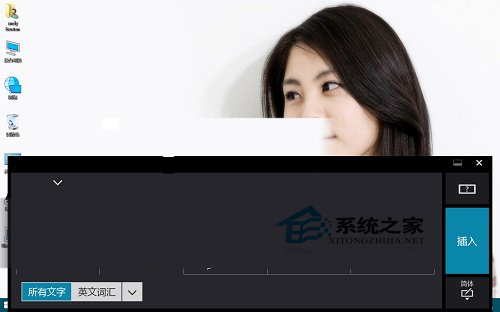
第三步、現在可以使用電腦觸摸板或者鼠標寫出漢字了,軟件會自動識別,上面會出現候選字,點擊自己希望的即可
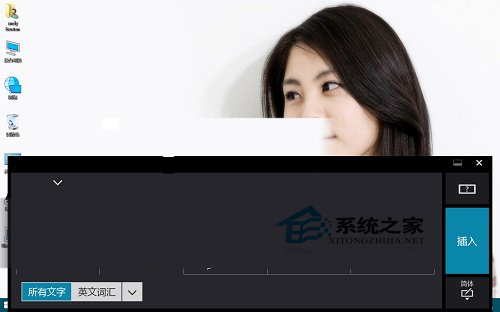
溫馨提示:
1、所有文字,代表可以寫出漢字,英文詞匯裡面含有識別英語字母或者阿拉伯數字的選項
2、手寫輸入時一定要注意文字大小不能超出下面的標線
3、出現輸入錯誤,再次重新輸入即可
第四步、輸入完成後,點擊插入,就可以插入到軟件中了
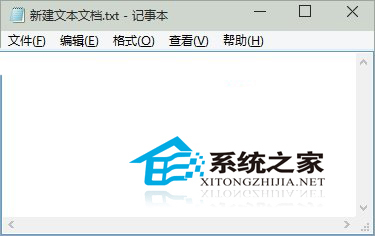
Win10系統自帶的東西真多,這一點毋庸置疑。如果體驗過輸入法的手寫功能,再和Win10自帶的手寫功能比較一下,就會發現,Win10自帶的手寫功能略勝一籌。